
Gibt es eine Lösung für das seit langem rätselhafte Problem mit dem langen Drücken und Klicken der WIN10-Tastatur? Der PHP-Editor Xinyi bietet Ihnen detaillierte Lösungen, die Ihnen helfen, dieses lästige Problem einfach zu lösen. Im Folgenden stellt der Redakteur nacheinander die Gründe vor, die dazu führen, dass sich lange Tastendrücke auf der Tastatur in Kombinationen verwandeln, sowie die entsprechenden Lösungen, damit Ihre Tastatur zur normalen Eingabe zurückkehren kann!
1. Klicken Sie auf die Schaltfläche „Start“ in der unteren linken Ecke.

2. Wählen Sie dann Einstellungen.

3. Klicken Sie hier, um es einfach einzugeben und zu verwenden.

4. Wischen Sie auf der linken Seite nach unten, um die Tastatur zu finden.
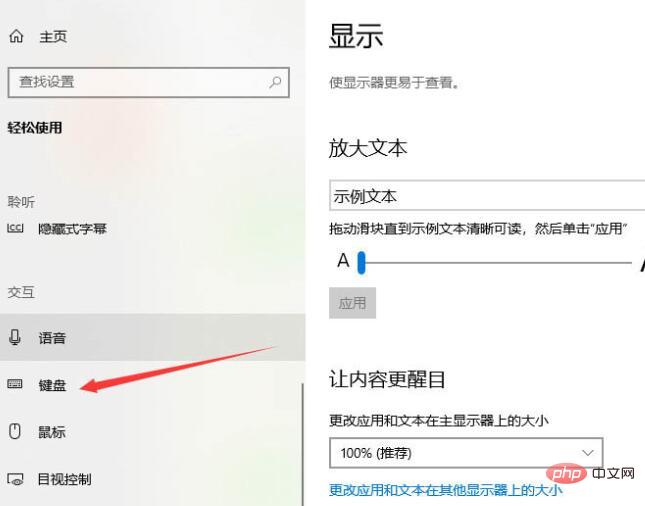
5. Suchen und verwenden Sie den Filterschlüssel.

6. Schalten Sie einfach den Knopf aus.

7. Wenn es immer noch nicht funktioniert, ist die Tastatur möglicherweise beschädigt.
Das obige ist der detaillierte Inhalt vonTipps zur Lösung des Problems des langen Drückens auf der WIN10-Systemtastatur, um die Kombination zu ändern. Für weitere Informationen folgen Sie bitte anderen verwandten Artikeln auf der PHP chinesischen Website!
 So erstellen Sie Diagramme und Datenanalysediagramme in PPT
So erstellen Sie Diagramme und Datenanalysediagramme in PPT
 Tutorial zur Verwendung von Kindeditor
Tutorial zur Verwendung von Kindeditor
 Der Unterschied zwischen counta und count
Der Unterschied zwischen counta und count
 Erstellen Sie einen Internetserver
Erstellen Sie einen Internetserver
 Der Unterschied zwischen vscode und vs
Der Unterschied zwischen vscode und vs
 So lösen Sie das Problem des langsamen Downloads von Baidu Netdisk
So lösen Sie das Problem des langsamen Downloads von Baidu Netdisk
 So lösen Sie das Problem, dass diese Windows-Kopie nicht echt ist
So lösen Sie das Problem, dass diese Windows-Kopie nicht echt ist
 Was bedeutet Uplink-Port?
Was bedeutet Uplink-Port?




